At skifte til en iPhone øgede for alvor mængden af billeder, jeg tager. Med iPhone 11 og 11 Pro tages burst-billeder anderledes end på ældre modeller. Lad os gennemgå, hvordan man tager Burst Photos på alle kompatible iPhone-modeller, hvordan man ser på burst-billeder, og hvordan man vælger og gemmer de individuelle iPhone burst-billeder, som du vil beholde. Uanset om du ønsker at tage flatterende ærlige billeder, forbedre din sportsfotografering eller forbedre dine actionbilleder af hurtige kæledyr, ser jeg nogle fantastiske billeder i din fremtid; Lad os komme igang!
Hvad er Burst Mode? Burst Mode på iPhone er en sekvens af billeder taget med en hastighed på ti billeder i sekundet. Der er ingen grund til at slå Burst-tilstand til; funktionen er altid klar til brug. Burst Mode giver dig mulighed for tage actionbilleder med et øjebliks varsel. At tage et burst-billede på iPhone er en fantastisk måde at sikre, at du får det filmbillede, du ønsker. Hvis du falder over en fantastisk ærlig fotomulighed eller et andet engangs-i-livet-billede og vil være sikker på, at du har masser af billeder at vælge imellem, er Burst Mode måden at gøre det på. Når du tager et billede i Burst Mode på iPhone, vises alle billederne samlet som ét billede i Fotos-appen.
Hvad står der i denne artikel:
- Sådan tager du burst-billeder
- Sådan ser du på burst-billeder
- Sådan gemmer du individuelle seriebilleder
Sådan tager du burst-billeder
Med iPhone 11 og 11 Pro har det ændret sig at tage seriebilleder. For tidligere modeller vil du stadig følge den tidligere metode med et langt tryk på udløserknappen.
Sådan tager du et Burst-billede på iPhone 11 eller 11 Pro:
- Åben din Kameraapp.
- Først skal du ramme dit billede.
- Næste, skub udløserknappen til venstre mod mod miniaturebilledet af det sidste skud, du tog.
- Du vil se en tæller vises i stedet for udløserknappen, der angiver, hvor mange billeder du har taget i dit nuværende seriebillede.
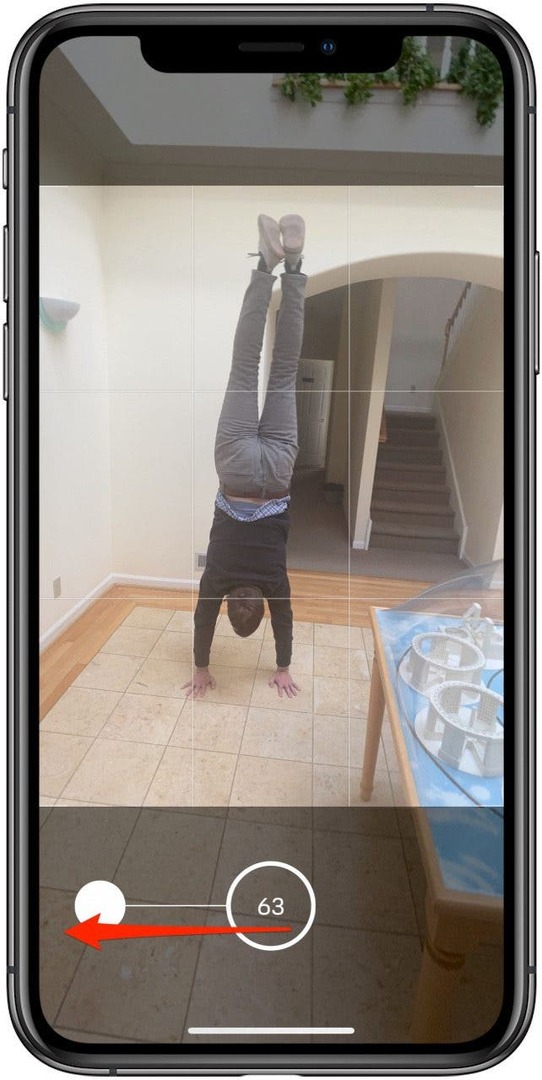
Sådan bruger du Burst-tilstand på en iPhone XS og tidligere:
- Åben din Kamera app.
- Først skal du ramme dit billede.
- Næste, tryk og hold på udløserknappen nederst på skærmen.
- Du vil bemærke, at en tæller popper op, når du holder lukkeren nede. Dette angiver, hvor mange billeder du har taget indtil videre.
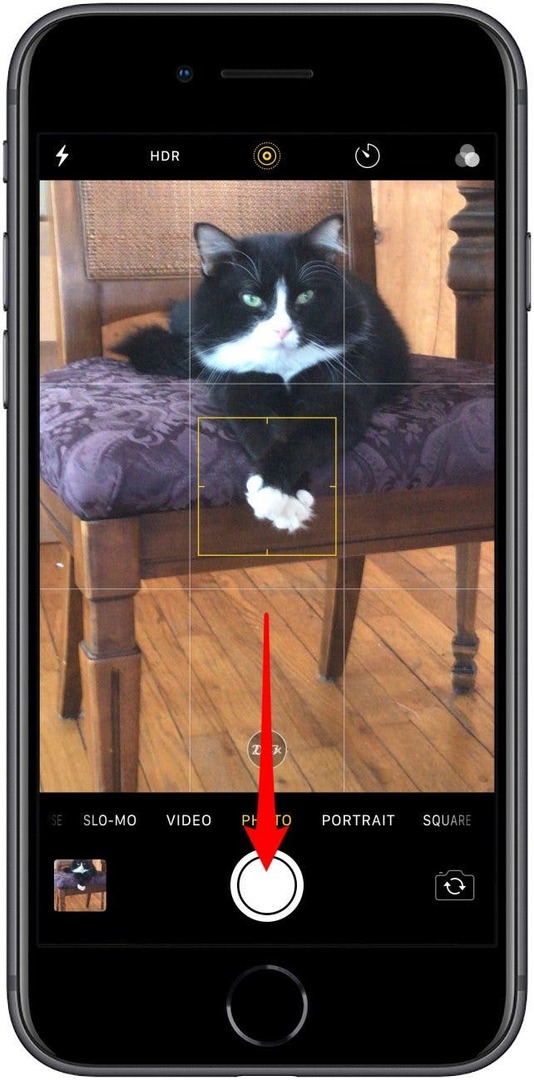
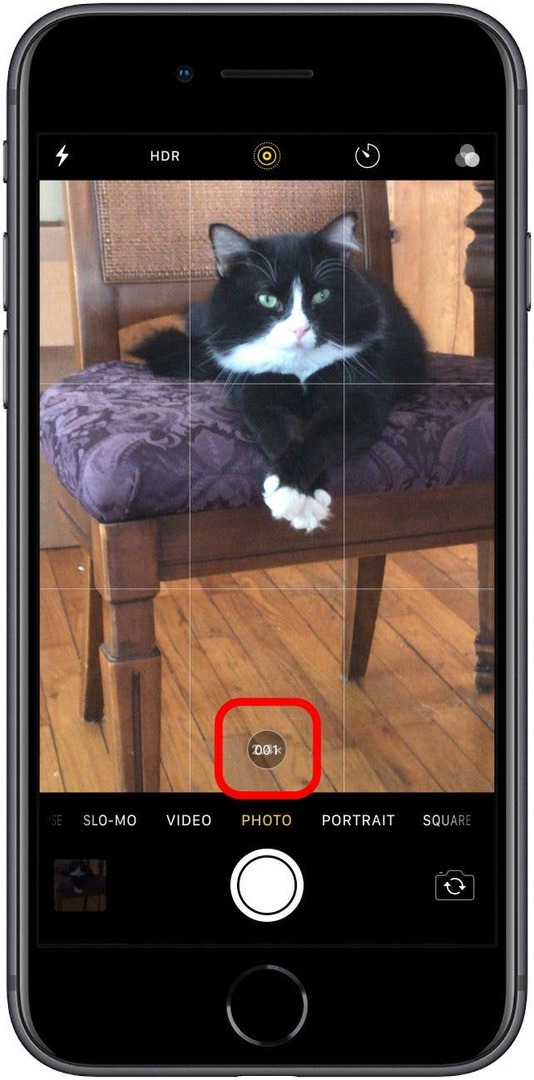
- I Fotos-appen vil din serie af billeder blive grupperet sammen og kan identificeres ved et ikon øverst på hovedbilledet, som lyder "Burst".
Sådan ser du på burst-billeder
- Åbn Fotos app og lokaliser klyngen af seriebilleder.
- Tryk på Vælg nederst på skærmen.
- Her kan du swipe igennem og se alle de seriebilleder, du lige har taget.


- Det grå prik under visse billeder angiver dem med den bedste komposition og fokus.
Sådan gemmer du individuelle seriebilleder
- I den Fotos app, skal du finde den klynge af seriebilleder, du vil åbne.
- Tryk på Vælg.
- Her kan du swipe gennem alle de seriebilleder, du lige har taget.


- Tryk på hvert billede, du vil gemme fra sekvensen.
- Når du har valgt dine favoritter, skal du trykke på Færdig i øverste højre hjørne.
- Vælg enten Behold alt (for at beholde burst-klyngen) eller vælg Behold kun [#] favoritter (for kun at gemme de favoritter, du har valgt).
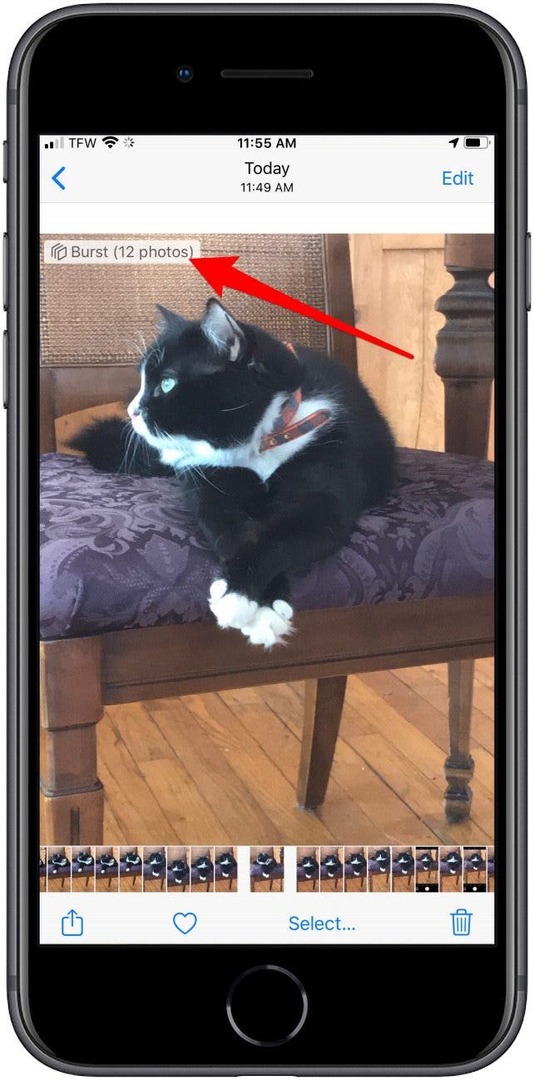
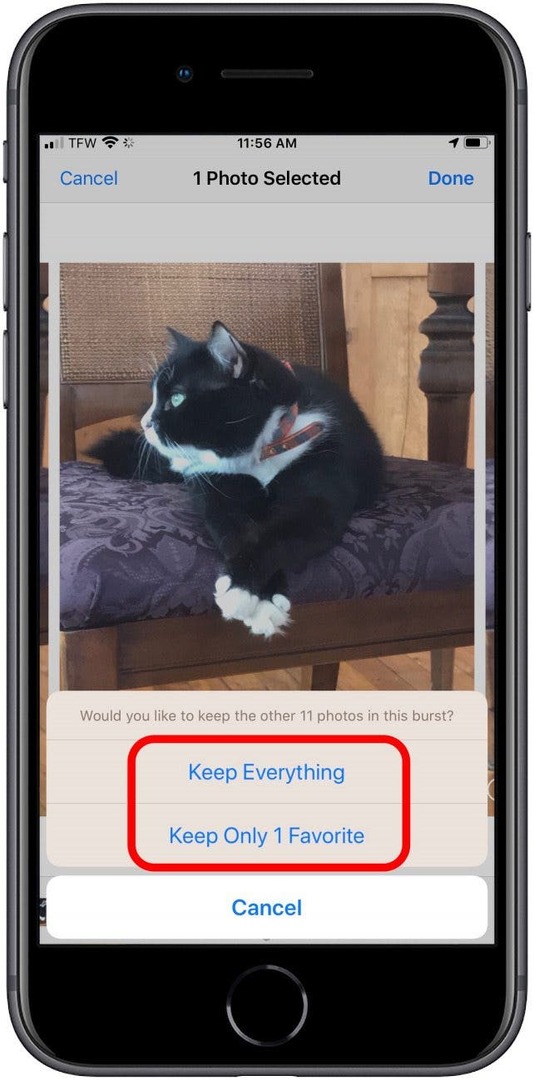
Top Billedkredit: Denys Prykhodov/ Shutterstock.com